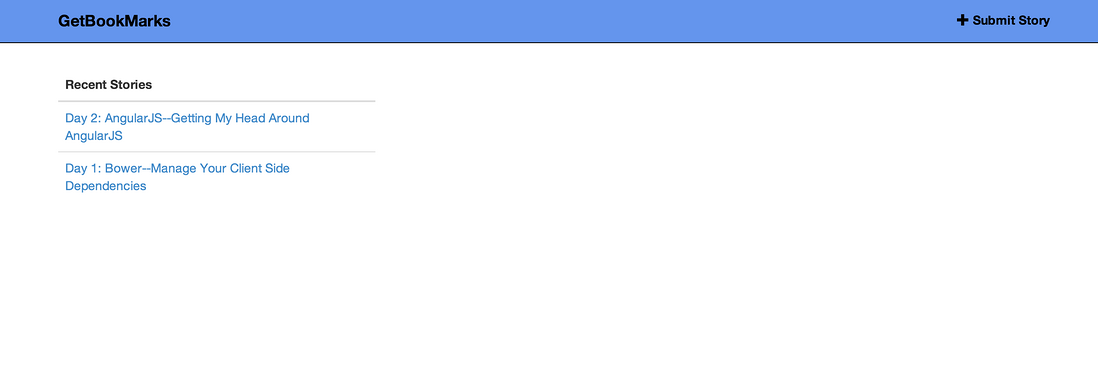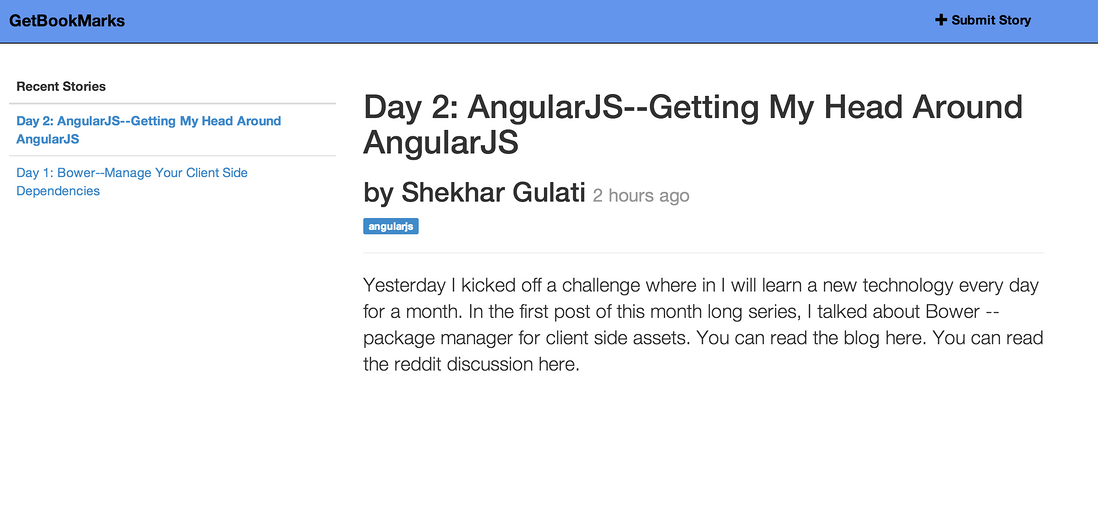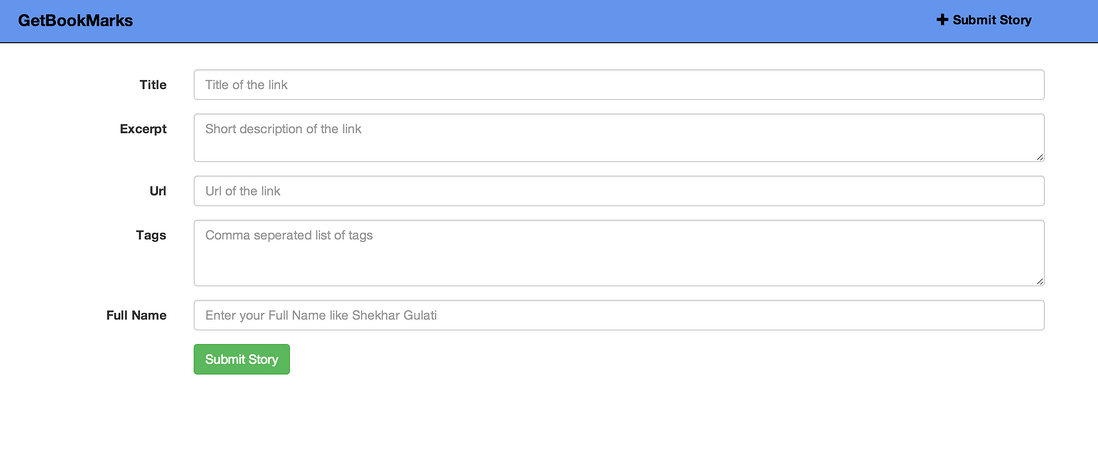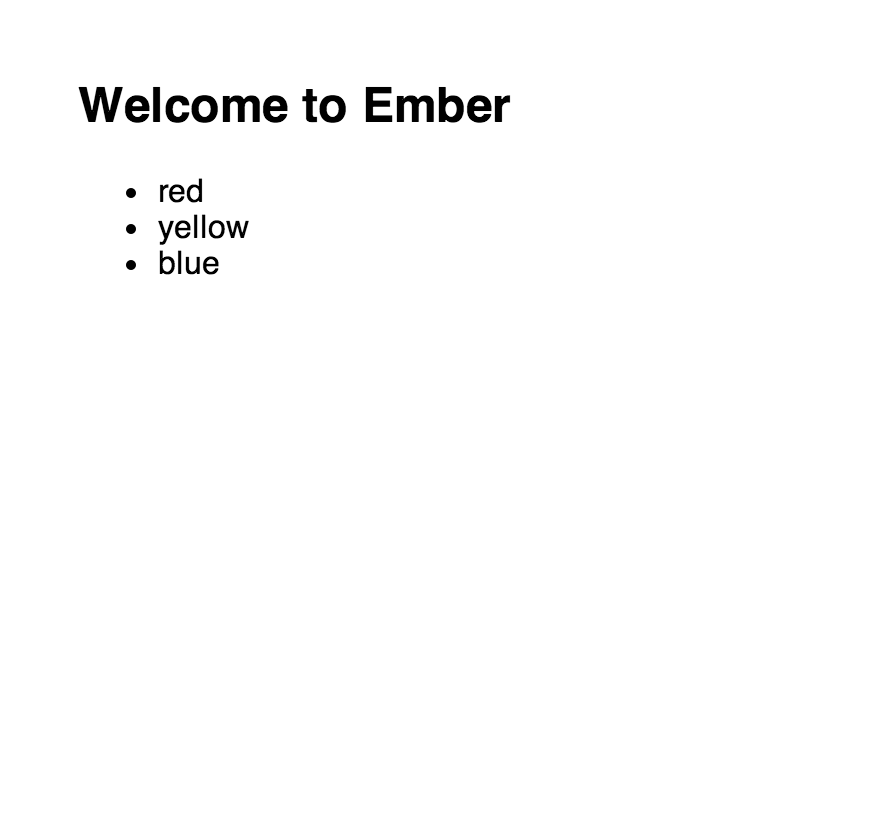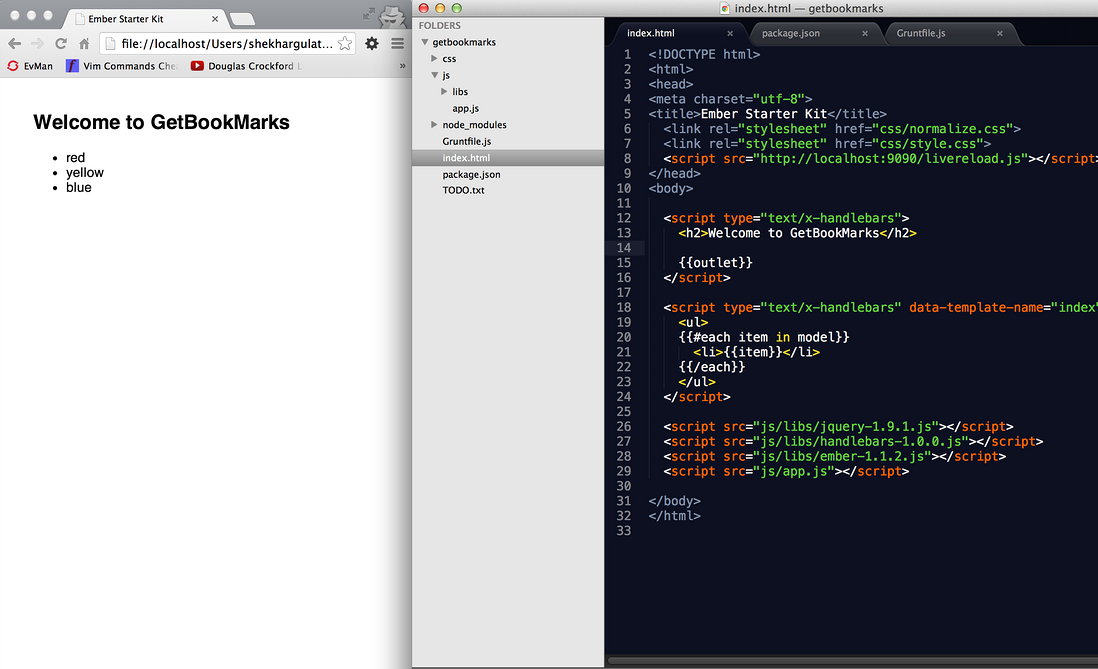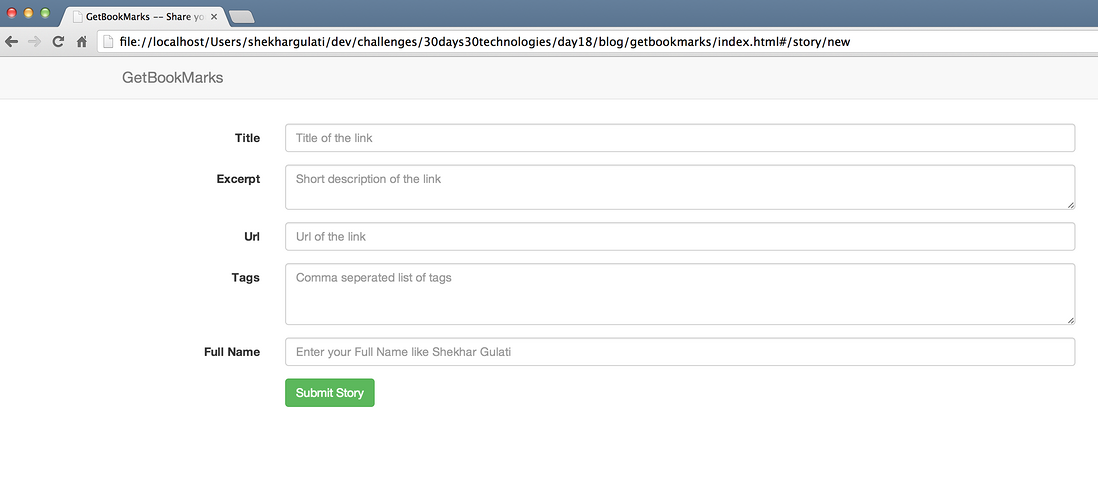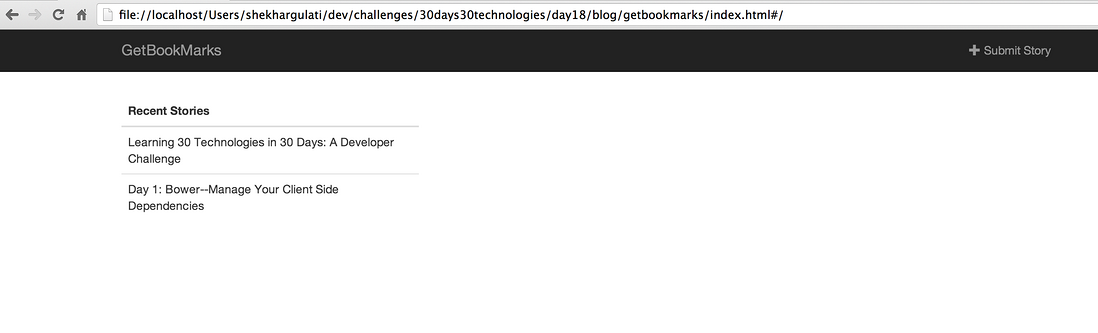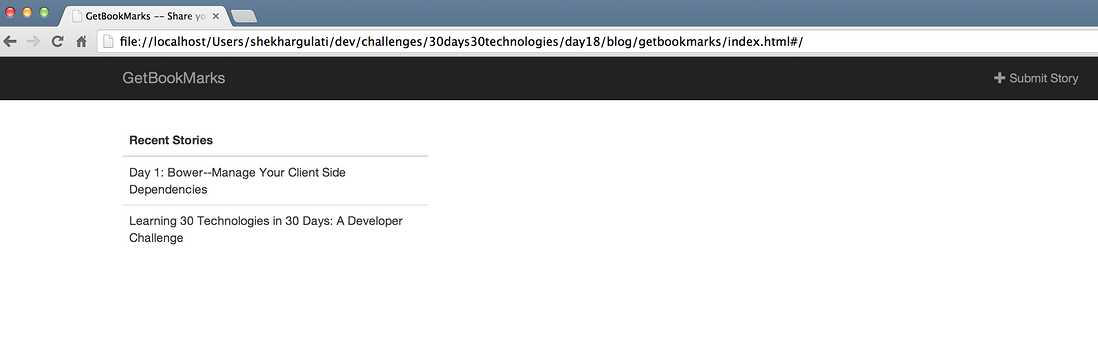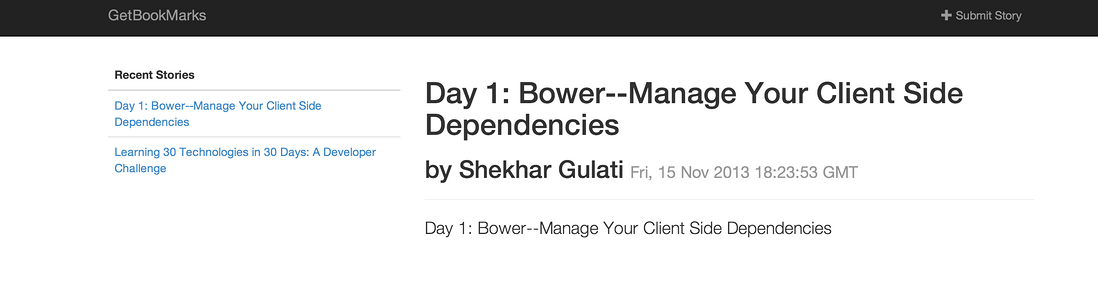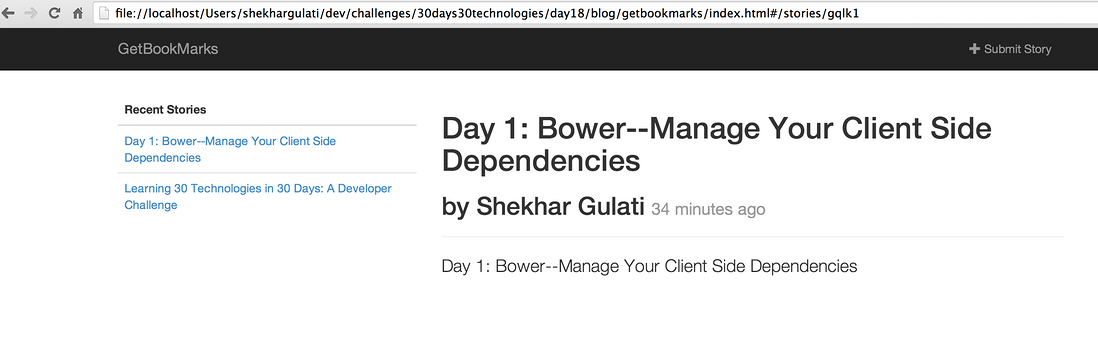Day 19: EmberJS 入门指南
编者注:我们发现了有趣的系列文章《30天学习30种新技术》,正在翻译,一天一篇更新,年终礼包。下面是第19天的内容。
到目前为止,我们这一系列文章涉及了Bower、AngularJS、GruntJS、PhoneGap和MeteorJS 这些JavaScript技术。今天我打算学习一个名为Ember的框架。本文将介绍如何用Ember创建一个单页面的社交化书签应用。本教程将包括两篇:第1篇介绍客户端代码和用HTML 5本地存储持久保存数据,第2篇中我们将使用一个部署在OpenShift上的REST后端。过几天我会写第2篇。
应用
我们将开发一个社交化书签应用,允许用户提交和分享链接。你可以在这里查看这个应用。这个应用可以做到:
当用户访问
/时,他会看到以提交时间排序的报道列表。当用户访问某个书签时,例如
#/stories/d6p88,用户会看到关于这个报道的信息,例如是谁提交的,何时提交的,以及文章的摘要。最后,当用户通过
#/story/new提交新报道时,内容会存储在用户浏览器的本地存储上。
什么是Ember?
Ember是一个客户端的JavaScript MV* 框架,用来构建野心勃勃的web应用。它依赖于jQuery和Handlebars库。如果你曾经在Backbone下工作,那么你会发现Ember是一个武断的Backbone,或者Backbone++。Ember可以为你完成很多事情,如果你遵循它的命名约定的话。Ember.js在这方面很突出。因此,如果我们在应用中加入了url路由和报道,那么我们就有了这些:
- 报道的模板
- StoriesRoute
- StoriesController
请参考命名约定文档来理解Ember的命名约定。
Ember核心概念
本节将介绍我们的示例应用中将涉及的四个EmberJS的核心概念:
模型:模型代表我们展示给用户的应用领域内的对象。在上述例子中,一个报道就代表一个模型。报道,加上它的属性,包括标题、url等,构成一个模型。模型可以通过jQuery加载服务器端的JSON数据的方式来获取和更新,也可以通过Ember Data来获取和更新。Ember Data是一个客户端的ORM实现,可以利用它方便地对底层的持久性存储进行CRUD操作。Ember Data提供一个仓库接口,可以借助提供的一些适配器配置。Ember Data提供的两个核心适配器是RESTAdapter和FixtureAdapter。在本文中,我们将使用LocalStorage适配器,该适配器将数据持久化为 HTML 5 的LocalStorage。请参阅此文档了解详情。
路由器和路由:路由器指定应用的所有路由。路由器将URL映射到路由。例如,当一个用户访问
/#/story/new的时候,将渲染newstory模板。该模板展现了一个HTML表单。用户可通过创建Ember.Route子类来定制路由。在上述例子中,用户访问/#/story/new将渲染一个基于newstory模板的默认模型。NewStoryRoute会负责将默认的模型分配给newstory模板。请参阅文档了解详情。控制器:控制器可以做两件事——首先它装饰路由返回的模型,接着它监听用户执行的行动。例如,当用户提交报道的时候,NewStoryController负责通过Ember Data API将报道的数据持续化到存储层。请参阅文档了解详情。
模版:模板向用户展示应用的界面。每个应用都有一个默认的应用模板。
Ember的Chrome插件
EmberJS提供了一个Chrome插件,因此调试ember应用很容易。这个插件可以在 chrome web store 下载安装。可以查看Ember团队做的视频了解chrome插件的详情。
Github仓库
今天的示例程序的代码可从github取得。
第一步 下载新手套装
ember提供了一套新手装备,因此开始使用框架非常简单。新手套装包括了需要用到的javascript文件(ember-*.js、jquery-*.js和handlerbars-*.js)以及示例应用。下载新手套装,解压缩,最后重命名为getbookmarks。
wget https://github.com/emberjs/starter-kit/archive/v1.1.2.zip
unzip v1.1.2.zip
mv starter-kit-1.1.2/ getbookmarks
在浏览器中打开index.html,你会看到如下页面:
第二步 启用GruntJS监视
这一步是可选的,不过如果你做了这步,那么你的生活质量将大大提高。如果你决定跳过这步,那么每次你做了改动之后都需要刷新浏览器。在第7天的文章,我讨论了GruntJS的在线重载功能。我没有在EmberJS里找到任何自动重载的功能,因此我决定使用GruntJS的livereload来提高效率。你需要Node、NPM和Grunt-CLI。请参考我第5天和第7天的文章了解详情。
在getbookmarks文件夹内创建package.json,内容如下:
{
"name": "getbookmarks",
"version": "0.0.1",
"description": "GetBookMarks application",
"devDependencies": {
"grunt": "~0.4.1",
"grunt-contrib-watch": "~0.5.3"
}
}
创建Gruntfile.js,内容如下:
module.exports = function(grunt) {
grunt.initConfig({
watch :{
scripts :{
files : ['js/app.js','css/*.css','index.html'],
options : {
livereload : 9090,
}
}
}
});
grunt.loadNpmTasks('grunt-contrib-watch');
grunt.registerTask('default', []);
};
使用npm安装依赖:
npm install grunt --save-dev
npm install grunt-contrib-watch --save-dev
在index.html的头部加入:
<script src="http://localhost:9090/livereload.js"></script>
调用grunt watch命令,同时在你的默认浏览器中打开index.html。
; grunt watch
Running "watch" task
Waiting...OK
修改index.html,无需刷新就能看到改变:
第三步 理解新手模板应用
在新手模板中,除了css之外,有两个和应用相关的文件——index.html和app.js。为了理解模板应用的作用,我们需要理解app.js。
App = Ember.Application.create();
App.Router.map(function() {
// put your routes here
});
App.IndexRoute = Ember.Route.extend({
model: function() {
return ['red', 'yellow', 'blue'];
}
});
解释下以上的代码:
第一行创建了一个Ember应用的实例。
使用
App.Route.map定义应用的路由。每个Ember应用都有一个默认路由Index,绑定到/。所以,当调用/路由的时候,index模板将被渲染。index模板由index.html定义。感觉到了很多“约定大于配置”了吧?在Ember中,每个模板都有一个model作为支持。路由负责制定哪个mobdel支持哪个模板。在上述
app.js中,IndexRoute返回一个字符串数组,作为index模板的model。index模板迭代这个数组然后渲染一个列表。
第四步 移除新手模板代码
移除js/app.js中的代码,然后用以下内容替换:
App = Ember.Application.create();
App.Router.map(function() {
// put your routes here
});
相应地,将index.html的内容替换为:
<!DOCTYPE html>
<html>
<head>
<meta charset="utf-8">
<title>GetBookMarks -- Share your favorite links online</title>
<link rel="stylesheet" href="css/normalize.css">
<link rel="stylesheet" href="css/style.css">
<script src="http://localhost:9090/livereload.js"></script>
</head>
<body>
<script type="text/x-handlebars">
{{outlet}}
</script>
<script type="text/x-handlebars" data-template-name="index">
</script>
<script src="js/libs/jquery-1.9.1.js"></script>
<script src="js/libs/handlebars-1.0.0.js"></script>
<script src="js/libs/ember-1.1.2.js"></script>
<script src="js/app.js"></script>
</body>
</html>
第五步 添加Twitter Bootstrap
我们将使用twitter bootstrap来给应用添加样式。从官网下载twitter bootstrap包,然后复制bootstrap.css到css文件夹,同时复制字体文件夹。
接着在index.html中加入bootstrap.css,在页首使用一个固定位置的导航条。
<!DOCTYPE html>
<html>
<head>
<meta charset="utf-8">
<title>GetBookMarks -- Share your favorite links online</title>
<link rel="stylesheet" href="css/normalize.css">
<link rel="stylesheet" type="text/css" href="css/bootstrap.css">
<link rel="stylesheet" href="css/style.css">
<script src="http://localhost:9090/livereload.js"></script>
</head>
<body>
<script type="text/x-handlebars">
<nav class="navbar navbar-default navbar-fixed-top" role="navigation">
<div class="container">
<div class="navbar-header">
<a class="navbar-brand" href="#">GetBookMarks</a>
</div>
</div>
</nav>
<div id="main" class="container">
{{outlet}}
</div>
</script>
<script type="text/x-handlebars" data-template-name="index">
</script>
<script src="js/libs/jquery-1.9.1.js"></script>
<script src="js/libs/handlebars-1.0.0.js"></script>
<script src="js/libs/ember-1.1.2.js"></script>
<script src="js/app.js"></script>
</body>
</html>
上述html中,<script type="text/x-handlebars">代表我们的应用模板。应用模板使用{{outlet}}标签为其他模板预留位置,其内容取决于url。
在css/style.css中加入下面的代码。这会在正文上方添加一个40px的空白。这样才能正确地渲染固定位置的导航条。
body{
padding-top: 40px;
}
第五步 提交新报道
我们将开始实现提交新报道的功能。Ember建议你围绕着URL思考。当用户访问#/story/new的时候,会展示一个表单。
在App.Router.Map中增加一个绑定#/story/new的新路由:
App.Router.map(function() {
this.resource('newstory' , {path : 'story/new'});
});
接着我们在index.html中添加一个渲染表单的newstory模板:
<script type="text/x-handlebars" id="newstory">
<form class="form-horizontal" role="form">
<div class="form-group">
<label for="title" class="col-sm-2 control-label">Title</label>
<div class="col-sm-10">
<input type="title" class="form-control" id="title" name="title" placeholder="Title of the link" required>
</div>
</div>
<div class="form-group">
<label for="excerpt" class="col-sm-2 control-label">Excerpt</label>
<div class="col-sm-10">
<textarea class="form-control" id="excerpt" name="excerpt" placeholder="Short description of the link" required></textarea>
</div>
</div>
<div class="form-group">
<label for="url" class="col-sm-2 control-label">Url</label>
<div class="col-sm-10">
<input type="url" class="form-control" id="url" name="url" placeholder="Url of the link" required>
</div>
</div>
<div class="form-group">
<label for="tags" class="col-sm-2 control-label">Tags</label>
<div class="col-sm-10">
<textarea id="tags" class="form-control" name="tags" placeholder="Comma seperated list of tags" rows="3" required></textarea>
</div>
</div>
<div class="form-group">
<label for="fullname" class="col-sm-2 control-label">Full Name</label>
<div class="col-sm-10">
<input type="text" class="form-control" id="fullname" name="fullname" placeholder="Enter your Full Name like Shekhar Gulati" required>
</div>
</div>
<div class="form-group">
<div class="col-sm-offset-2 col-sm-10">
<button type="submit" class="btn btn-success" {{action 'save'}}>Submit Story</button>
</div>
</div>
</form>
</script>
访问#/story/new即可查看表单:
接着我们在导航条中添加一个链接,这样访问报道提交表单就很容易。替换一下nav元素:
<nav class="navbar navbar-default navbar-fixed-top navbar-inverse" role="navigation">
<div class="container">
<div class="navbar-header">
<a class="navbar-brand" href="#">GetBookMarks</a>
</div>
<ul class="nav navbar-nav pull-right">
<li>{{#link-to 'newstory'}}<span class="glyphicon glyphicon-plus"></span> Submit Story{{/link-to}}</li>
</ul>
</div>
</nav>
注意上面我们用{{#link-to}}创建了一个指向路由的链接。请参阅文档了解详情。
表单已经有了,接下来要添加HTML 5本地存储的功能。为了添加本地存储支持,我们需要首先下载Ember Data和Local Storage Adapter JavaScript文件。将这些文件放在js/libs下。接着,在index.html中添加这些script标签。
<script src="js/libs/jquery-1.9.1.js"></script>
<script src="js/libs/handlebars-1.0.0.js"></script>
<script src="js/libs/ember-1.1.2.js"></script>
<script src="js/libs/ember-data.js"></script>
<script src="js/libs/localstorage_adapter.js"></script>
<script src="js/app.js"></script>
如前所述,Ember Data是一个客户端的ORM实现,它使在底层存储进行CRUD操作很容易。这里我们将使用LSAdapter。在app.js中加入:
App.ApplicationAdapter = DS.LSAdapter.extend({
namespace: 'stories'
});
接着是定义model。一篇报道需要有url、title(标题)、fullname(提交报道的用户的全名)、excerpt(摘要),以及SubmittedOn(日期)信息。在下面的模型中,我们使用了字符串和日期类型。适配器默认支持的属性类型为字符串、数字、布尔值和日期。
App.Story = DS.Model.extend({
url : DS.attr('string'),
tags : DS.attr('string'),
fullname : DS.attr('string'),
title : DS.attr('string'),
excerpt : DS.attr('string'),
submittedOn : DS.attr('date')
});
接着我们编写NewstoryController来持久化内容:
App.NewstoryController = Ember.ObjectController.extend({
actions :{
save : function(){
var url = $('#url').val();
var tags = $('#tags').val();
var fullname = $('#fullname').val();
var title = $('#title').val();
var excerpt = $('#excerpt').val();
var submittedOn = new Date();
var store = this.get('store');
var story = store.createRecord('story',{
url : url,
tags : tags,
fullname : fullname,
title : title,
excerpt : excerpt,
submittedOn : submittedOn
});
story.save();
this.transitionToRoute('index');
}
}
});
以上代码展示了如何从获取表单中的值,然后使用store API在内存中创建记录。为了在localstorage中存储记录,我们需要调用Story对象的save方法。最后,我们将用户重定向到index路由。
接着我们测试下这个应用,创建一个新的报道,接着打开Chrome开发者工具,在资源区域你可以查看这则报道。
第六步 显示所有报道
接着我们要做的是,当用户访问首页的时候,展示所有报道。
正如我之前提到的,路由负责询问model。我们将加上IndexRoute,它会找出本地存储中保存的所有报道。
App.IndexRoute = Ember.Route.extend({
model : function(){
var stories = this.get('store').findAll('story');
return stories;
}
});
每个路由支持一个模板。IndexRoute支持index模板,因此我们需要修改index.html:
<script type="text/x-handlebars" id="index">
<div class="row">
<div class="col-md-4">
<table class='table'>
<thead>
<tr><th>Recent Stories</th></tr>
</thead>
{{#each controller}}
<tr><td>
{{title}}
</td></tr>
{{/each}}
</table>
</div>
<div class="col-md-8">
{{outlet}}
</div>
</div>
</script>
现在访问/,我们会看到一个报道的列表:
还有一个问题,报道没有按照时间顺序排列。我们将创建一个IndexController负责排序。我们指定依照submittedOn属性倒序排列,以确保新的报道出现在上面。
App.IndexController = Ember.ArrayController.extend({
sortProperties : ['submittedOn'],
sortAscending : false
});
修改之后,我们会看到按照submittedOn属性排序的报道。
第七步 查看单独的报道
最后要实现的功能是:用户点击某则报道的时候会看到详细信息。我们加一个路由:
App.Router.map(function() {
this.resource('index',{path : '/'},function(){
this.resource('story', { path:'/stories/:story_id' });
});
this.resource('newstory' , {path : 'story/new'});
});
以上的代码展示了如何嵌套路由。
:story_id部分叫做动态字段,因为相应的报道 id会被注入URL。
然后我们添加根据报道id获取报道的StoryRoute。
App.StoryRoute = Ember.Route.extend({
model : function(params){
var store = this.get('store');
return store.find('story',params.story_id);
}
});
最后,我们更新下index.html,给每个报道添加链接:
<script type="text/x-handlebars" id="index">
<div class="row">
<div class="col-md-4">
<table class='table'>
<thead>
<tr><th>Recent Stories</th></tr>
</thead>
{{#each controller}}
<tr><td>
{{#link-to 'story' this}}
{{title}}
{{/link-to}}
</td></tr>
{{/each}}
</table>
</div>
<div class="col-md-8">
{{outlet}}
</div>
</div>
</script>
<script type="text/x-handlebars" id="story">
<h1>{{title}}</h1>
<h2> by {{fullname}} <small class="muted">{{submittedOn}}</small></h2>
{{#each tagnames}}
<span class="label label-primary">{{this}}</span>
{{/each}}
<hr>
<p class="lead">
{{excerpt}}
</p>
</script>
修改完毕地后,可以在浏览器中直接看到结果。
第八步 为submittedOn日期添加格式
Ember下有辅助函数的概念。所有Handlebars模板都可以调用辅助函数。
我们将使用moment.js库为日期添加格式。将以下代码加入index.html。
<script src="http://cdnjs.cloudflare.com/ajax/libs/moment.js/2.4.0/moment.min.js"></script>
接着我们将定义我们的第一个辅助函数,该函数将日期转为人类可读的形式:
Ember.Handlebars.helper('format-date', function(date){
return moment(date).fromNow();
});
最后我们在报道模板中加入format-data辅助函数。
<script type="text/x-handlebars" id="story">
<h1>{{title}}</h1>
<h2> by {{fullname}} <small class="muted">{{format-date submittedOn}}</small></h2>
{{#each tagnames}}
<span class="label label-primary">{{this}}</span>
{{/each}}
<hr>
<p class="lead">
{{excerpt}}
</p>
</script>
报道页面的效果如下:
今天就到这里了。持续反馈。
原文 Day 19: Ember--The Missing EmberJS Tutorial
翻译 SegmentFault
本文转载于猿2048:Day 19: EmberJS 入门指南
Day 19: EmberJS 入门指南的更多相关文章
- AngularJS快速入门指南19:示例代码
本文给出的大部分示例都可以直接运行,通过点击运行按钮来查看结果,同时支持在线编辑代码. <div ng-app=""> <p>Name: <input ...
- AngularJS快速入门指南20:快速参考
thead>tr>th, table.reference>tbody>tr>th, table.reference>tfoot>tr>th, table ...
- AngularJS快速入门指南18:Application
是时候创建一个真正的AngularJS单页面应用程序了(SPA). 一个AngularJS应用程序示例 你已经了解了足够多的内容来创建第一个AngularJS应用程序: My Note Save Cl ...
- AngularJS快速入门指南03:表达式
AngularJS通过表达式将数据绑定到HTML. AngularJS表达式 AngularJS表达式写在双大括号中:{{ 表达式语句 }}. AngularJS表达式绑定数据到HTML的方式与ng- ...
- AngularJS快速入门指南01:导言
AngularJS使用新的attributes扩展了HTML AngularJS对单页面应用的支持非常好(SPAs) AngularJS非常容易学习 现在就开始学习AngularJS吧! 关于本指南 ...
- Web API入门指南(安全)转
安全检测的工具站点:https://www.owasp.org/index.php/Category:Vulnerability_Scanning_Tools Web API入门指南有些朋友回复问了些 ...
- 《Gulp 入门指南》 : 使用 gulp 压缩 JS
<Gulp 入门指南> : 使用 gulp 压缩 JS 请务必理解如下章节后阅读此章节: 安装 Node 和 gulp 访问论坛获取帮助 压缩 js 代码可降低 js 文件大小,提高页面打 ...
- Webstorm10.0.3破解程序及汉化包下载、Webstorm配置入门指南
核心提示: WebStorm 是jetbrains公司旗下一款JavaScript 开发工具.被广大中国JS开发者誉为“Web前端开发神器”.“最强大的HTML5编辑器”.“最智能的JavaSscri ...
- Web API 入门指南
Web API 入门指南 - 闲话安全2013-09-21 18:56 by 微软互联网开发支持, 231 阅读, 3 评论, 收藏, 编辑 Web API入门指南有些朋友回复问了些安全方面的问题,安 ...
随机推荐
- 小记:音频格式转化ByPython(下)
上文中我们已经大致明白了pydub库的使用方法,今天的目标是写个爬虫爬取歌曲信息. 关于网络爬虫,Python的标准库里是有相应的包的,可以直接打开:https://docs.python.org/z ...
- 哈工大 信息安全 实验 Snort与单台防火墙联动实验
XX大学XX学院 <网络攻击与防御> 实验报告 实验报告撰写要求 实验操作是教学过程中理论联系实际的重要环节,而实验报告的撰写又是知识系统化的吸收和升华过程,因此,实验报告应该体现完整性. ...
- WIN10:开机启动项设置
搜索 config,在启动栏关闭要关闭的即可
- 关于Xgboost的笔记
- 矩池云上nvidia opencl安装及测试教程
本教程租用的是2080ti,3.7多框架镜像. 添加nvidia-cuda的阿里源 curl -fsSL https://mirrors.aliyun.com/nvidia-cuda/ubuntu18 ...
- 被vector动态扩容给坑了!
大家好,我是东北码农.记录一下工作中事. 前几天,运维同事给我反馈了一个问题: 通过监控发现,线上的一个服务,业务线程时不时会出现卡顿,卡顿大约持续几秒. 我们做金融系统后台开发的,对性能要求很严格的 ...
- Forms组件与钩子函数
目录 一:Forms组件 1.案例需求: 2.前端 3.后端 二:form表单前后端动态交互 1.form组件 2.为什么数据效验非要去后端 不能在前端利用js直接完成呢? 3.举例:购物网站 三:基 ...
- rsync同步文件到远程机器,卡住10多秒--问题解决过程
背景 以前大体介绍过,我们这边是做运维平台的.如果要形象化理解,那么,比如jenkins这种喜闻乐见的软件大致了解吧,jenkins就经常需要同步文件/版本包到远程机器上,jenkins怎么实现的,没 ...
- Molecule实现数栈至简前端开发新体验
Keep It Simple, Stupid. 这是开发人耳熟能详的 KISS 原则,也像是一句有调侃意味的善意提醒,提醒每个前端人,简洁易懂的用户体验和删繁就简的搭建逻辑就是前端开发的至简大道. 这 ...
- buu 相册 wp
调用c2 主要为nativemethod部分,调用外部函数 解压找到so库 字符串定位函数 getflag